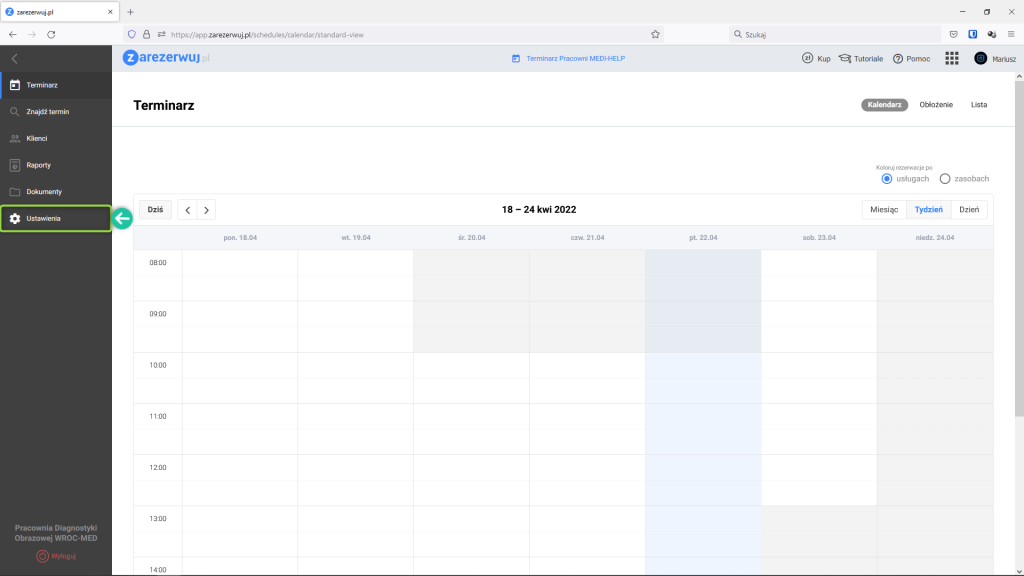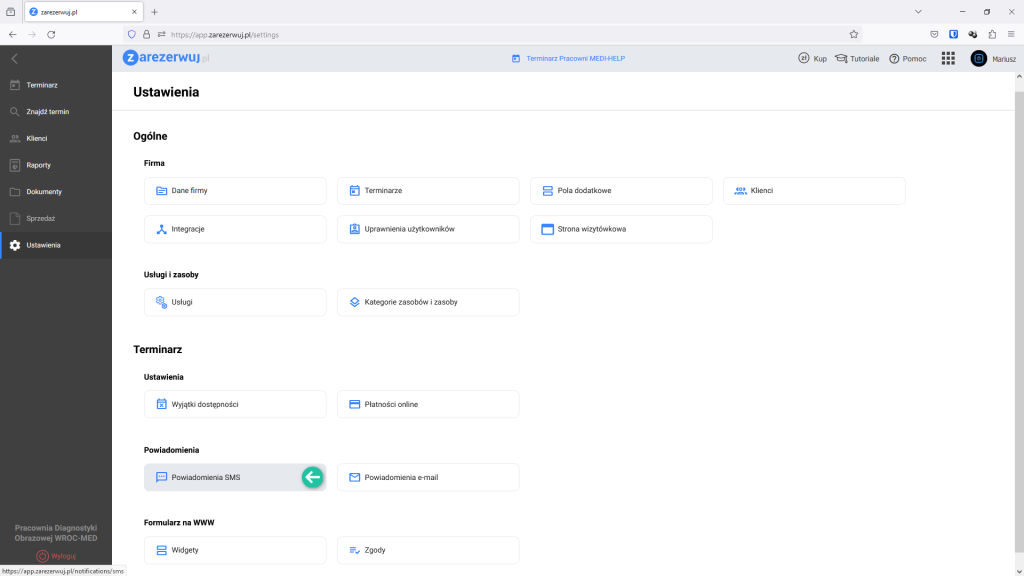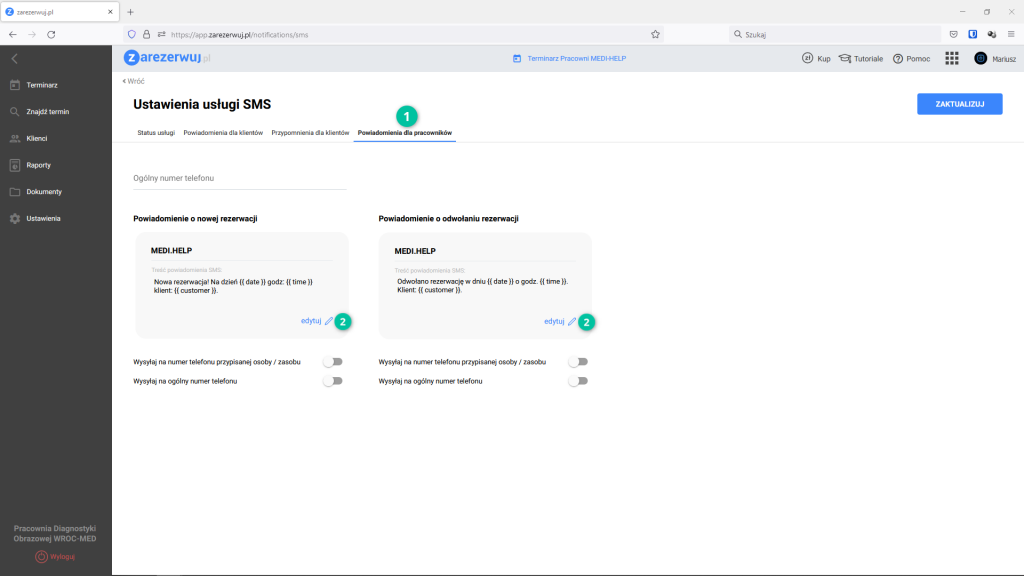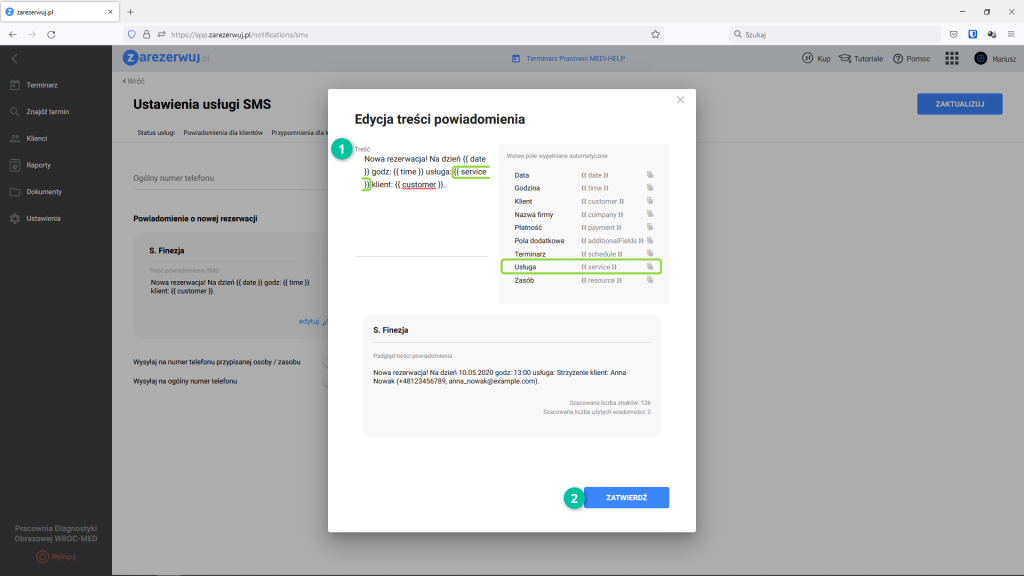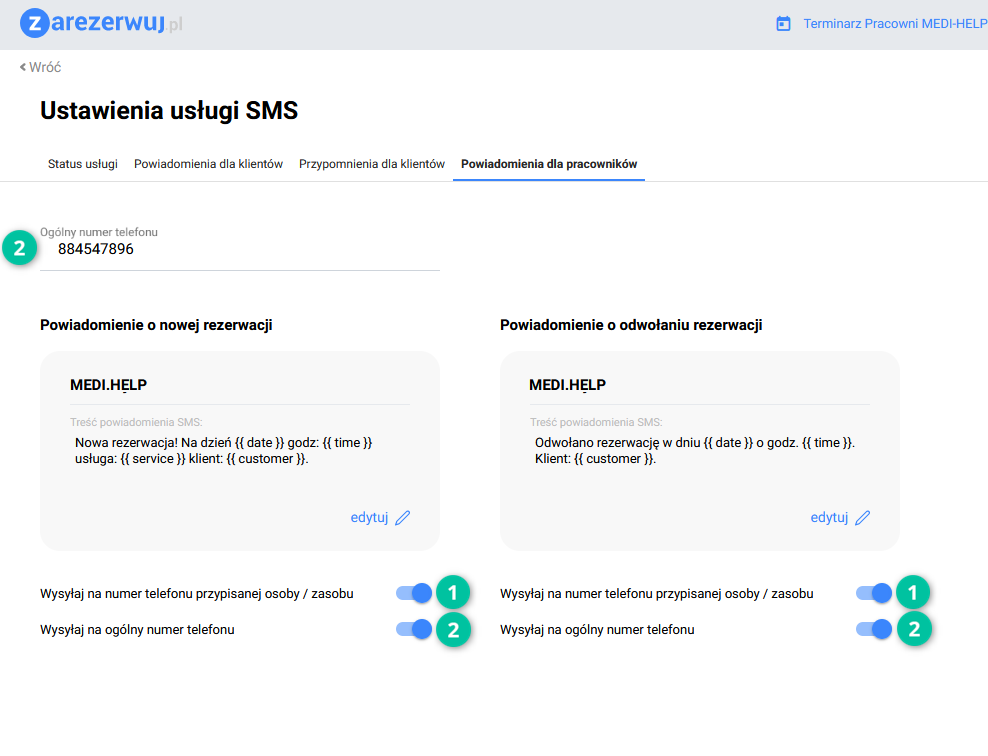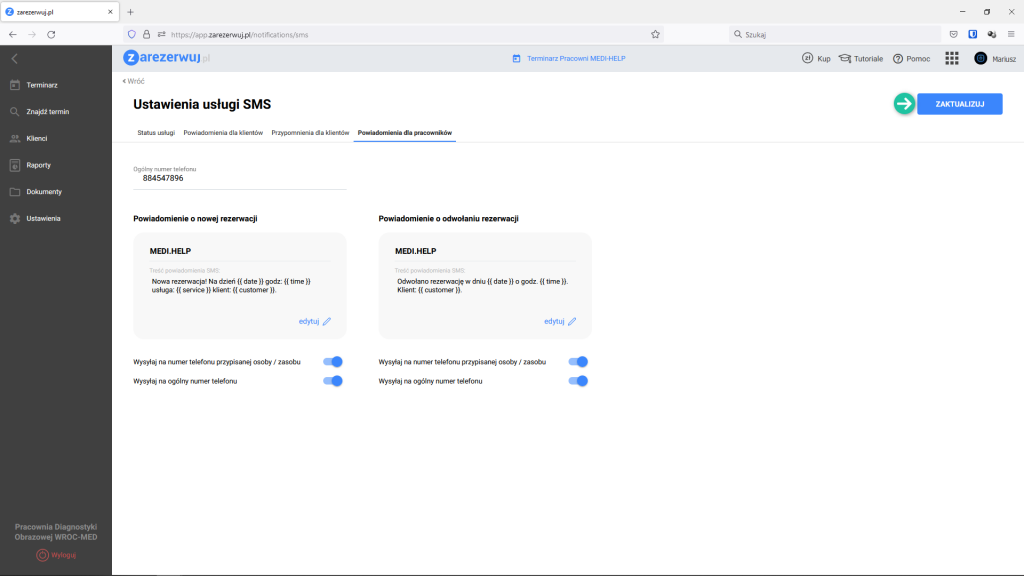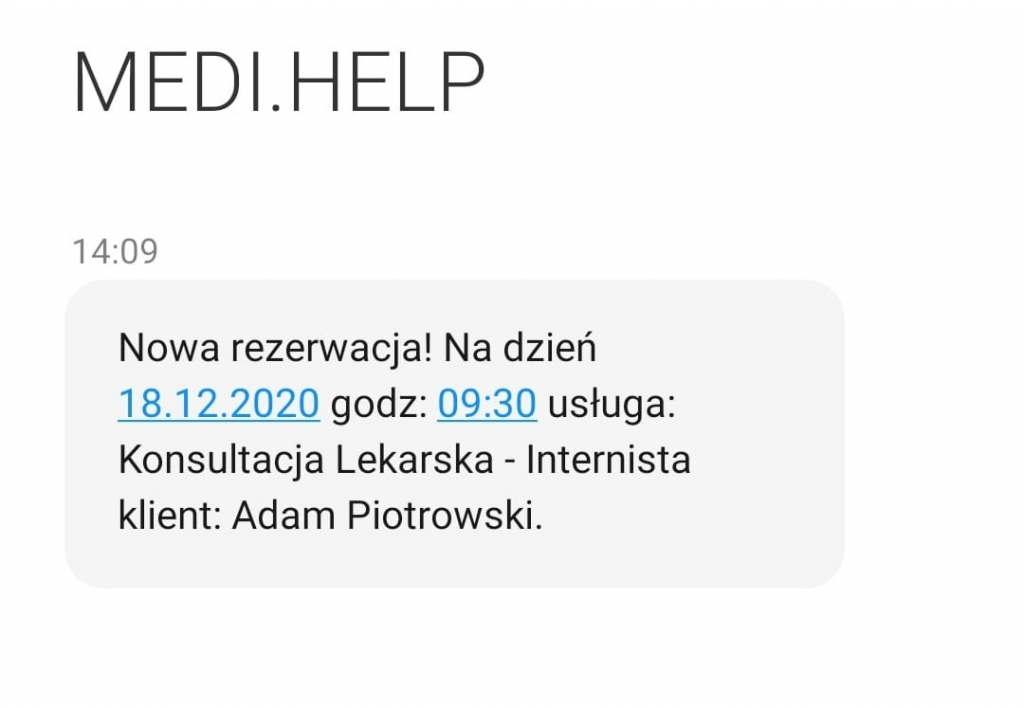Konfiguracja powiadomień SMS dla pracowników
Po zalogowaniu do aplikacji przejdź do modułu Ustawienia. Kliknij w ikonę koła zębatego, która dostępna jest w menu po lewej stronie.
Po przejściu do ustawień kliknij w opcję Powiadomienia SMS, znajdującą się w sekcji Terminarz.
Przejdź do zakładki Powiadomienia dla pracowników, a następnie kliknij edytuj, jeśli chcesz dokonać zmian w domyślnych szablonach treści wiadomości SMS.
W oknie edycji powiadomienia wprowadź zmiany w pozycji Treść.
Po prawej stronie przygotowane są pozycje autotekstowe, których możesz użyć w treści. Wystarczy, że klikniesz w jedno z pól, a przeniesie się ono do treści w miejsce ustawionego kursora.
Pod opisanymi polami widoczny jest również podgląd przykładowego powiadomienia, dzięki któremu jeszcze precyzyjniej dostosujesz treść powiadomienia do własnych wymagań.
Po zakończeniu edycji kliknij ZATWIERDŹ.
Aby powiadomienia SMS docierały do pracowników na numery telefonów z danych zasobu, zaznacz Wysyłaj na numer telefonu przypisanej osoby/zasobu. Numer telefonu dla poszczególnych pracowników powinien być wówczas przypisany w menu Ustawienia -> Zasoby.
Jeśli chcesz, aby powiadomienia dla pracowników były wysyłane na jeden, wspólny numer telefonu, zaznacz opcję Wysyłaj na ogólny numer telefonu i wprowadź go powyżej.
Aby zapisać wprowadzone zmiany w zarezerwuj.pl kliknij ZAKTUALIZUJ.
Od tego momentu powiadomienia SMS o nowych rezerwacjach będą wysyłane dla pracowników na numery telefonów wskazane w danych zasobu lub/i na numer ogólny podany przy konfiguracji powiadomień SMS dla pracowników.
Gratulacje!
Poniżej przykładowa wiadomość SMS z powiadomieniem potwierdzenia rezerwacji.